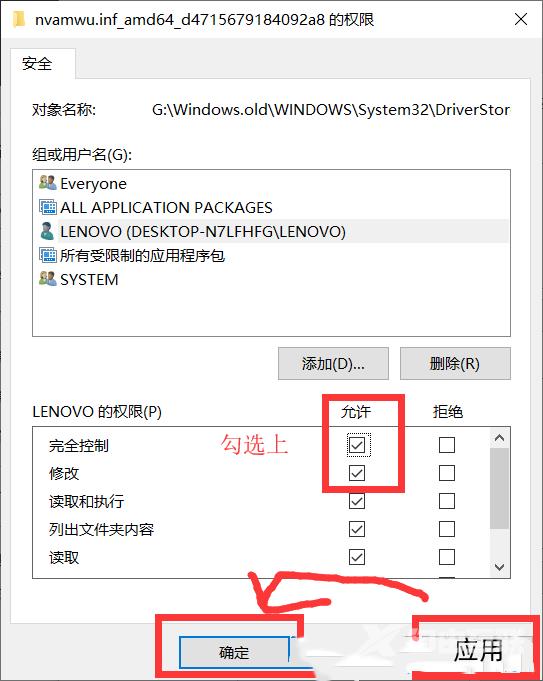近日,部分Win10用户删除电脑文件时,系统提示“需要系统许可才能删除”。以后会不会无法删除文件? 解决方法: 1、首先,【右键】出现你需要权限来执行此操作的文件夹,打开的
近日,部分Win10用户删除电脑文件时,系统提示“需要系统许可才能删除”。以后会不会无法删除文件?
解决方法:
1、首先,【右键】出现你需要权限来执行此操作的文件夹,打开的菜单项中,选择【属性】,切换到【安全】选项卡,再点击下方的【高级】;
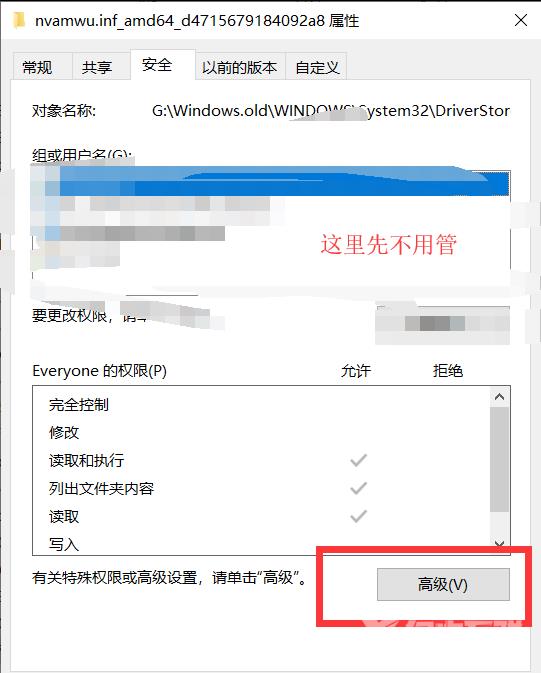
2、高级安全设置窗口,所有者为SYSTEM,点击【更改】;
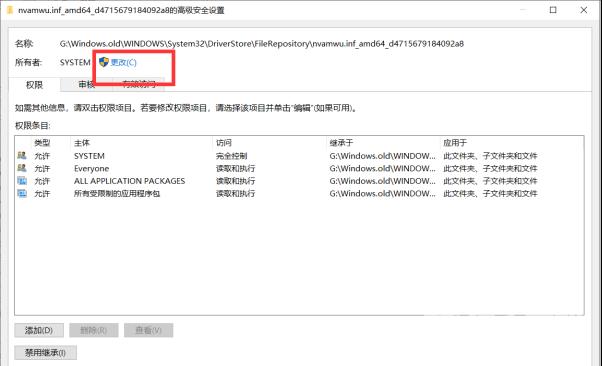
3、选择用户或组窗口,点击【高级】;
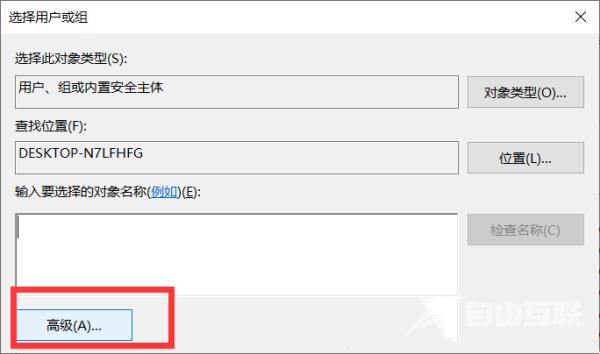
4、接着,点击【立即查找】,找到自己的计算机名称;
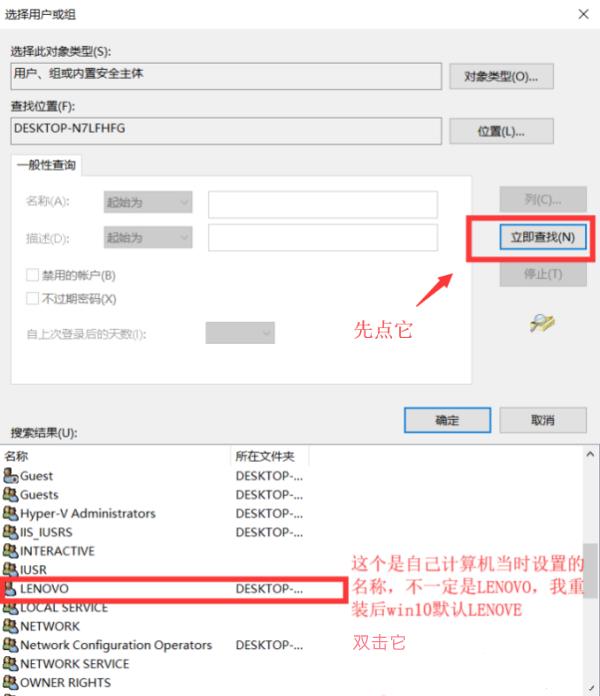
5、然后,点击【确定】;
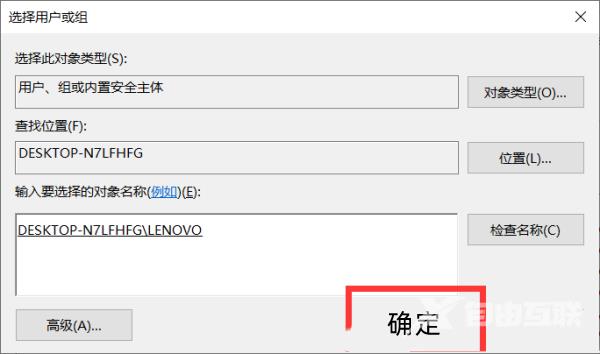
6、这时候,找到并勾选【替换子容器和对象的所有者】,应用后【确定】;
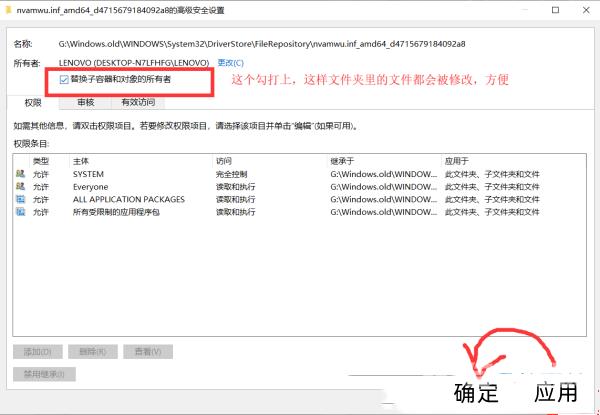
7、返回到刚才文件夹属性窗口,【安全】选项卡下,点击下方的【编辑】;
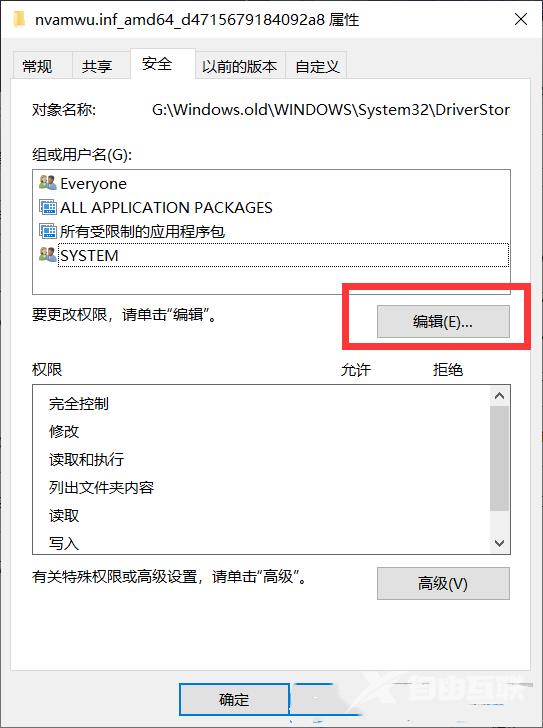
8、文件夹权限窗口,点击【添加】;
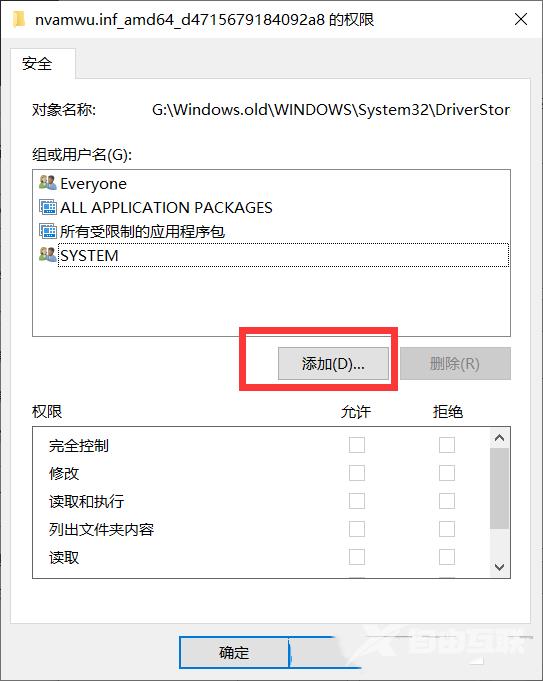
9、选择用户或组窗口,点击下方的【高级】;
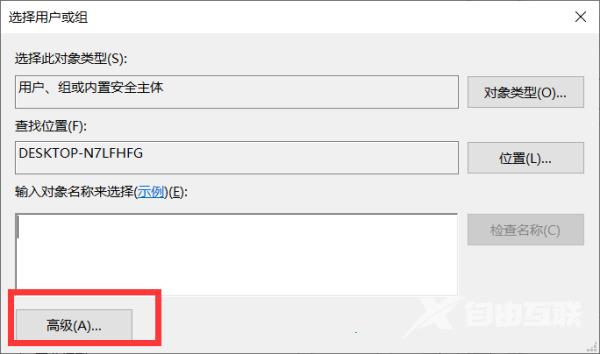
10、跟之前的步骤一样,点击【立即查找】,找到自己的计算机名称;
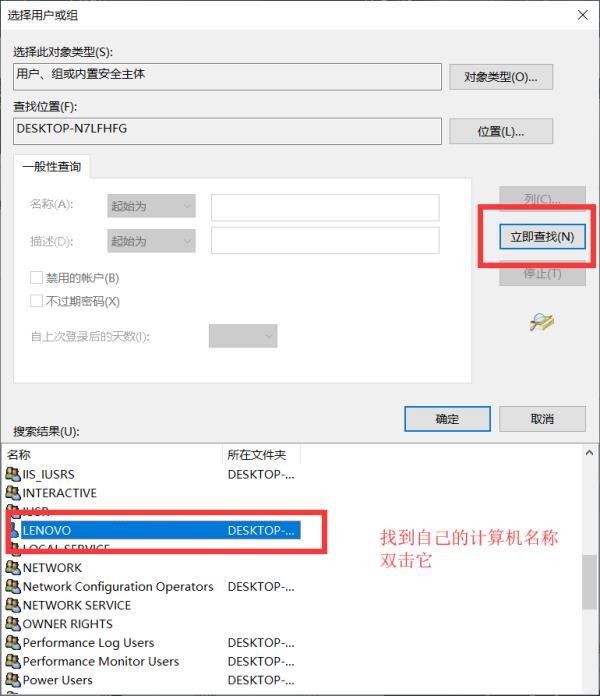
11、没有问题后,点击【确定】;
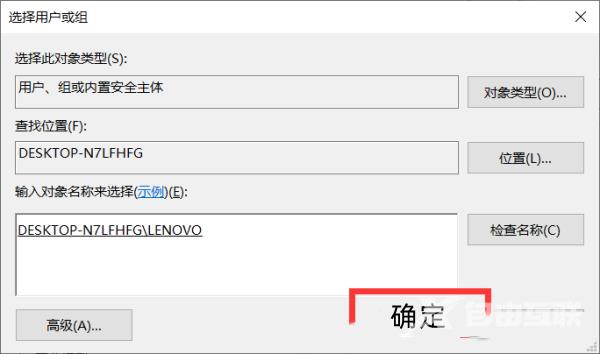
12、勾选【完全控制】和【修改】,实际点击完全控制就相当于全选,应用后【确定】。